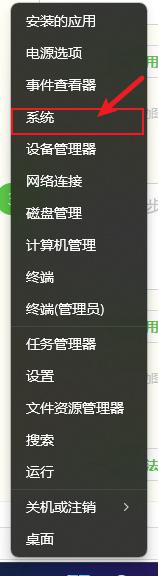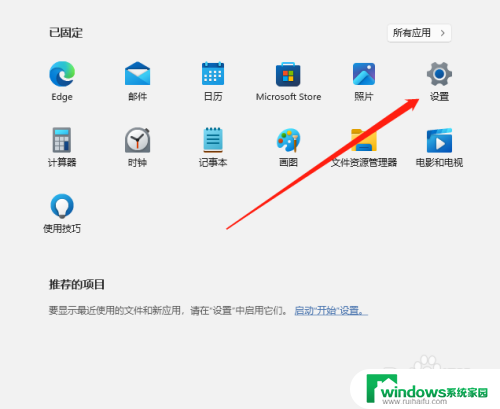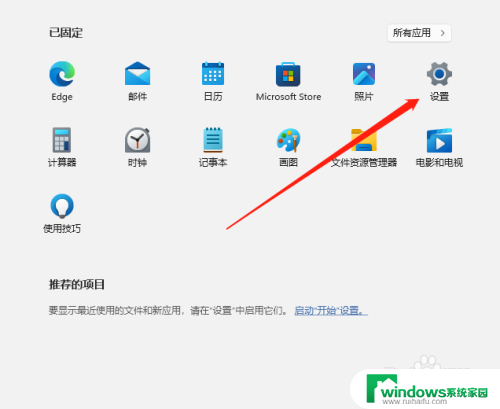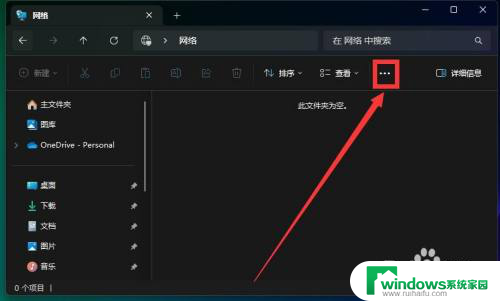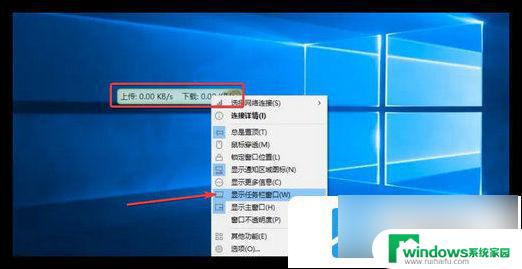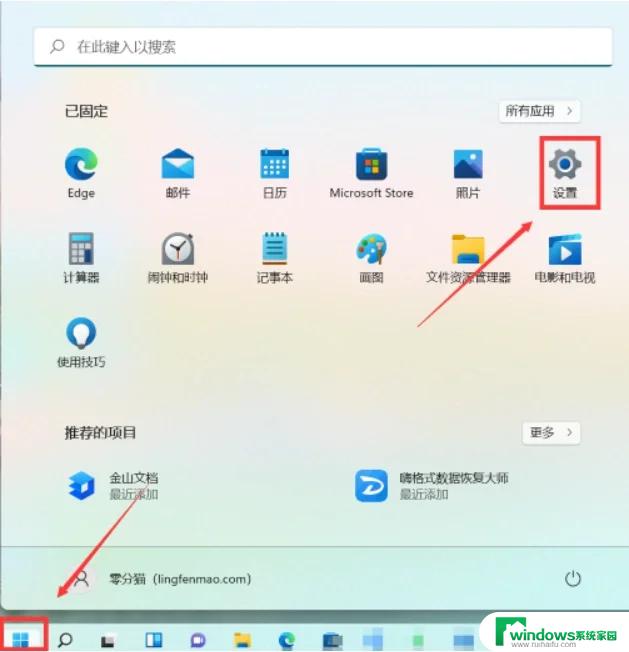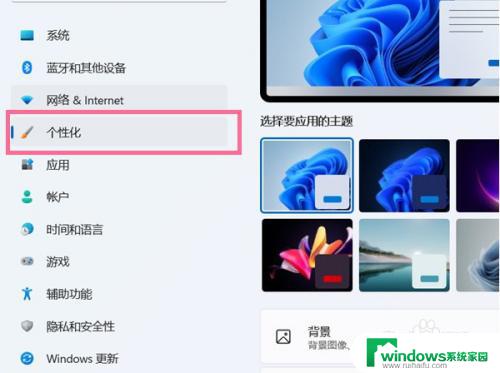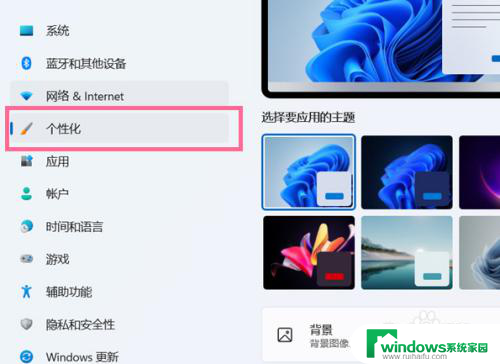win11开机启动项启动后怎么在桌面显示 win11系统如何在桌面上显示我的电脑图标
更新时间:2024-11-03 11:33:34作者:jiang
Win11系统在开机启动后,桌面上并不会默认显示我的电脑图标,这给用户带来了一些困惑,要在Win11系统桌面上显示我的电脑图标,可以通过简单的设置来实现。用户只需右键点击桌面空白处,选择个性化选项,然后再点击桌面图标设置进行相关设置即可。通过这样的简单操作,用户就可以很方便地在Win11系统的桌面上显示我的电脑图标。
步骤如下:
1.在桌面空白处点击鼠标右键,然后点击【个性化】。
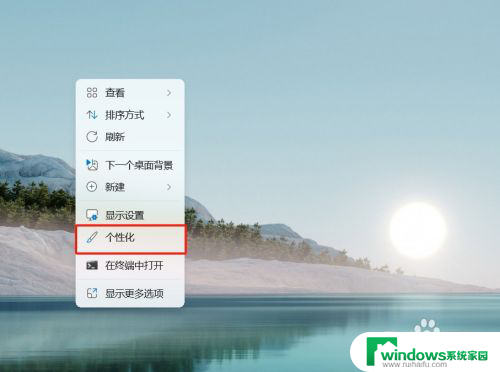
2.点击【主题】。
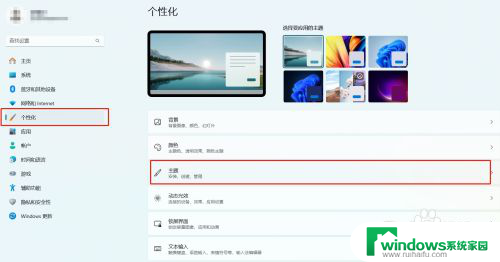
3.点击【桌面图标设置】。

4.勾选【计算机】,然后点击【确定】即可。
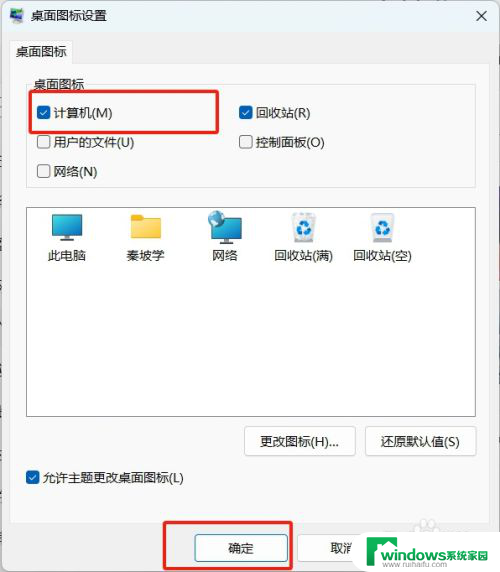
以上就是win11开机启动项启动后怎么在桌面显示的全部内容,有需要的用户就可以根据小编的步骤进行操作了,希望能够对大家有所帮助。